Google kort: Hvernig á að finna hnit fyrir staðsetningu

Sjáðu hvernig þú getur fundið hnitin fyrir hvaða stað sem er í heiminum í Google kortum fyrir Android, Windows og iPadOS.
Hefur þú einhvern tíma farið í ruslhreinsun á harða disknum og eftir að hafa valið vandlega skrár sem þú vildir fjarlægja í nokkra klukkutíma er gamli gamli harði diskurinn enn að klárast? Eða kannski tekur það of langan tíma að flytja þessa Blu-ray kvikmynd úr snjallsímanum þínum yfir á tölvuna þína vegna þess að skráin er bara of stór. Við skulum tala um hvernig á að þjappa gögnunum þínum á Android.
Gagnaþjöppun er aðferð þar sem þú þjappar gögnunum þínum saman með því að dulkóða hluta þeirra og minnkar heildarstærð þeirra. Það virkar almennt með því að draga úr endurteknum gögnum með því að raða þeim á annan hátt eða kóða þau í styttri bita. Mismunandi gerðir skráa hafa mismunandi aðferðir til að þjappa skrám.
Það eru tvær tegundir af þjöppun. Það er taplaus þjöppun, sem raðar og kóðar gögnin og dregur úr heildarstærð án þess að útrýma sumum gögnum, sem heldur gæðum gagnanna óbreyttum. Þetta er mikilvægt fyrir hugbúnaðarskrár vegna þess að ef þú tapar einhverjum af gögnunum mun hugbúnaðurinn alls ekki virka.
Svo er það tapaða þjöppun, sem dregur úr summan af gögnum og gæðum en heldur lykilupplýsingum. Þannig er enn hægt að bera kennsl á gögnin og nota þau. Það leggur mikla áherslu á að minnka stærðina (bæti). Það er gagnlegt fyrir myndir, hljóð og myndbandsþjöppun vegna þess að við getum enn þekkt lykileiginleika þess jafnvel þó að það vanti nokkra punkta.
ZIP skrá er snið fyrir taplaus þjöppuð gögn. Það er þróað af PKWARE.Inc, gefið út 14. febrúar 1989. ZIP gerir þér kleift að geyma skrár á ZIP skjalasafni til að fá betri geymslu eða flytja þær yfir á annað kerfi. Hins vegar geturðu ekki notað eða keyrt ákveðna skrá þegar hún er sett í geymslu eða zip. Þetta er fjölhæft skráarsnið til að nota á ýmsum kerfum, þess vegna er það enn notað núna, 31 ári síðar.
Til að útskýra hvernig ZIP virkar eru allar upplýsingar á tölvunni þinni í rauninni bara 8 strengir af 1 og 0, eða eins og tæknimenn kölluðu það, „bæti“. ZIP kerfið finnur út hvað er algengasta bætið í skránni þinni og raðar því frá því algengasta í það sem er minnst algengt. Algengasta bæti er skipt út fyrir breytu sem er smá (eins og númer 1 eða 0). Þá er næst algengasta bætinu skipt út fyrir 2 bita (tvær tölur, eins og 10,11 eða 00).
Þá er þriðja algengasta bætinu skipt út fyrir 3 bita og svo framvegis þar til bætin náðu offramboði. Þannig er heildarskráarstærðin mun minni en óþjappaða útgáfan.
Við ætlum að gera þetta með tveimur af vinsælustu gagnaþjöppunaröppunum, WinZip og Zarchiver.
Í fyrsta lagi munum við nota WinZip appið.
1. Sæktu appið frá google play. Það er eitt vinsælasta gagnaþjöppunarforritið í Play Store.
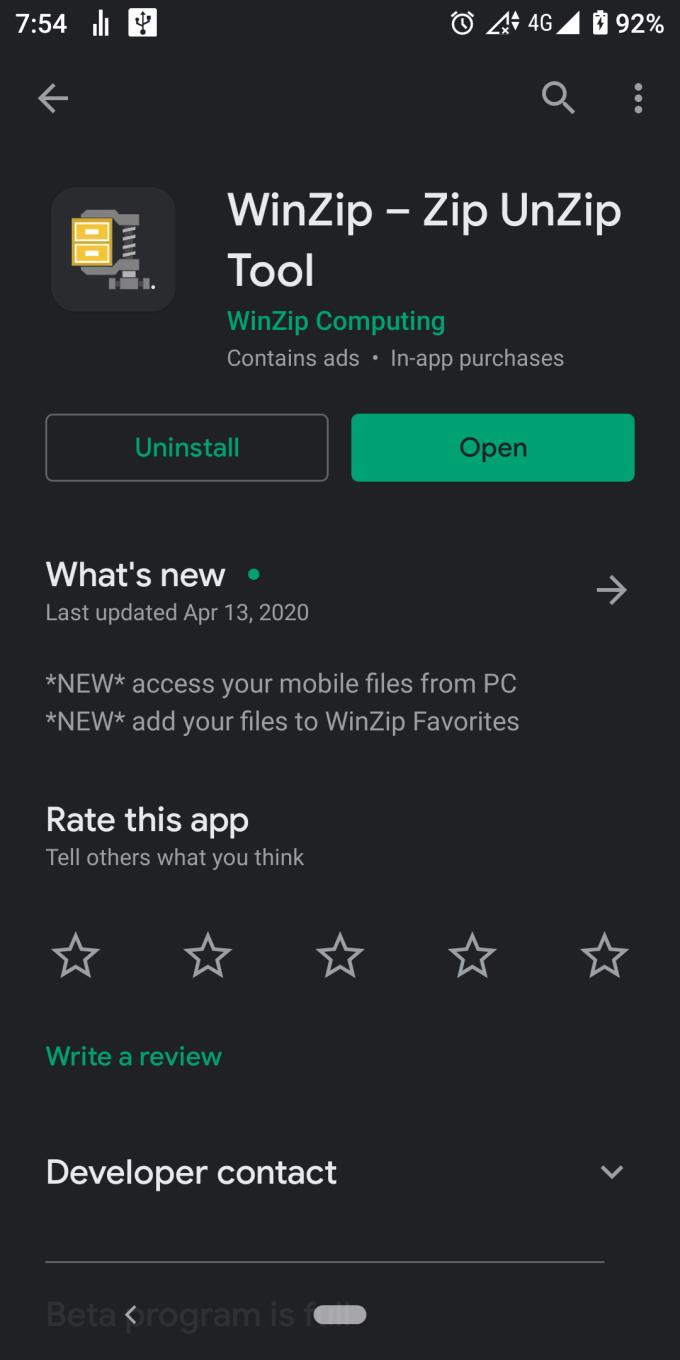 .
.
2. Opnaðu appið. Þú verður heilsað með viðmótinu.
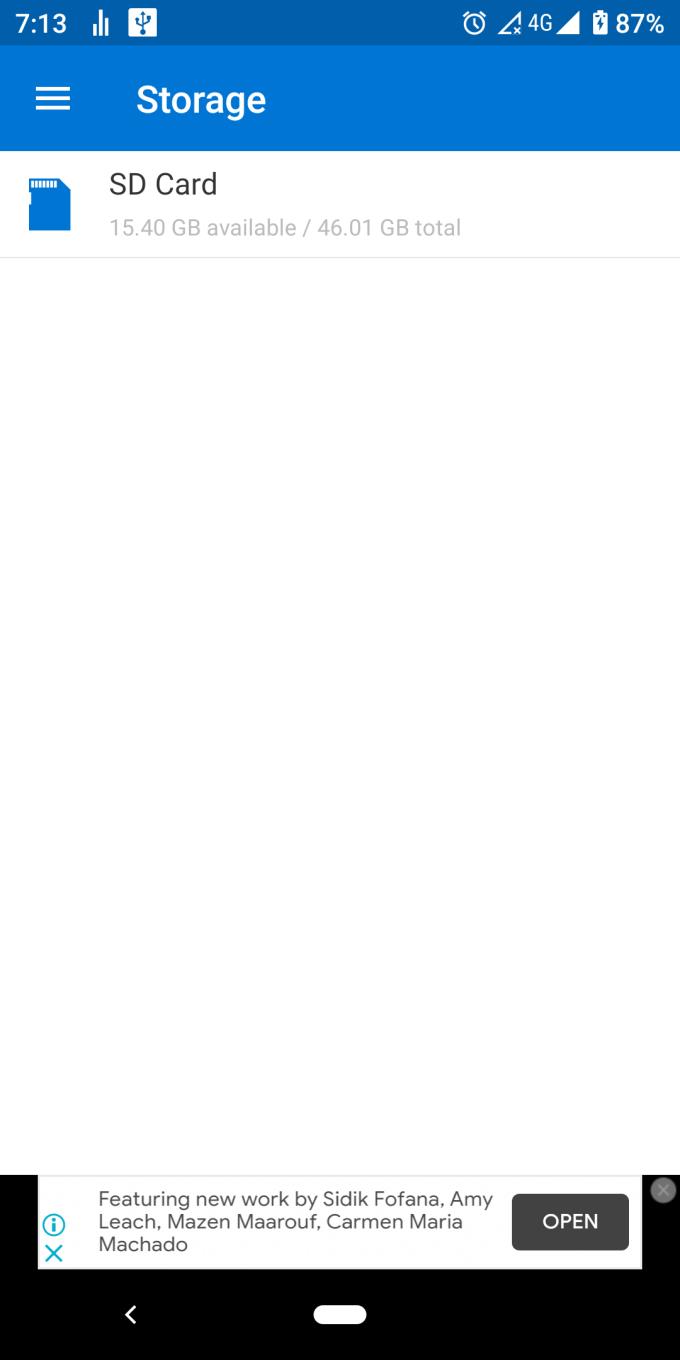 .
.
3. Finndu og veldu skrár sem þú vilt zippa og bankaðu á ZIP hnappinn á neðri flipanum.
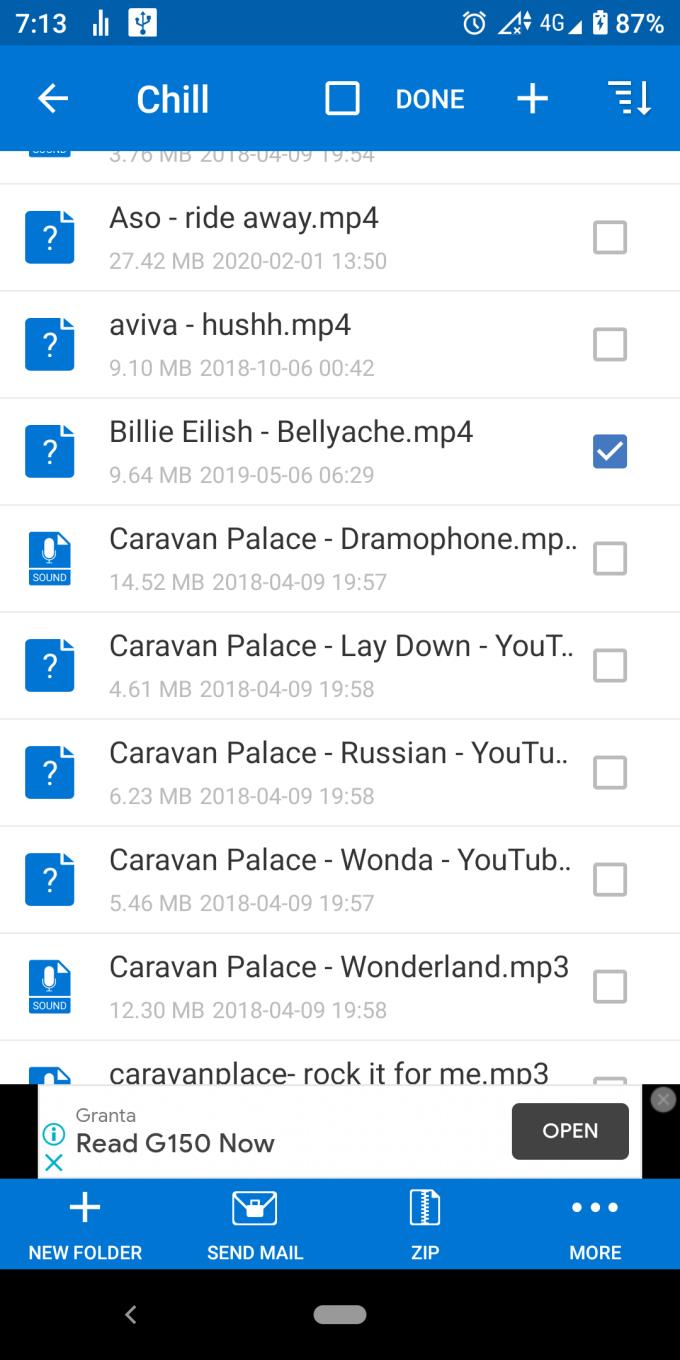 .
.
4. Veldu þjappaða skráarskrána og pikkaðu svo á 'zip here' á neðsta flipanum. Og það er búið! skrárnar þínar eru nú þjappaðar og tilbúnar til frekari aðgerða.
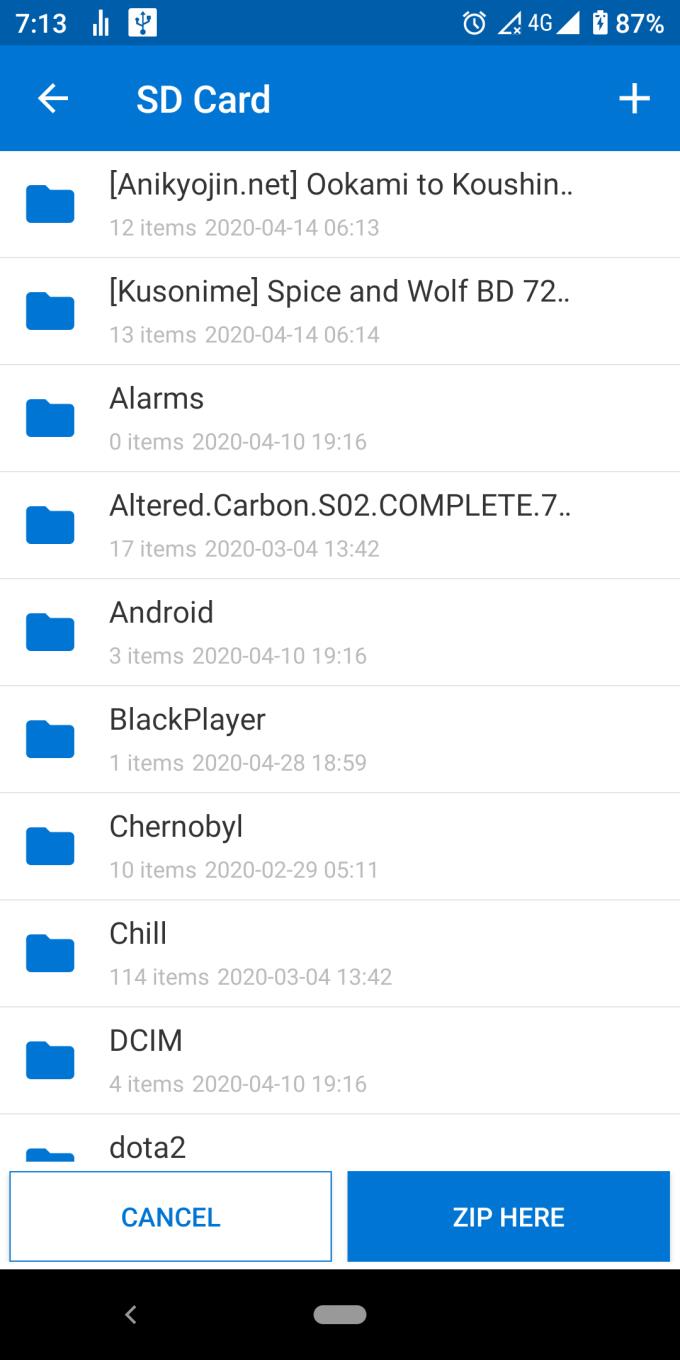
Nú ætlum við að gera sama zip-ferlið með Zarchiver.
1. Sæktu appið frá google play.
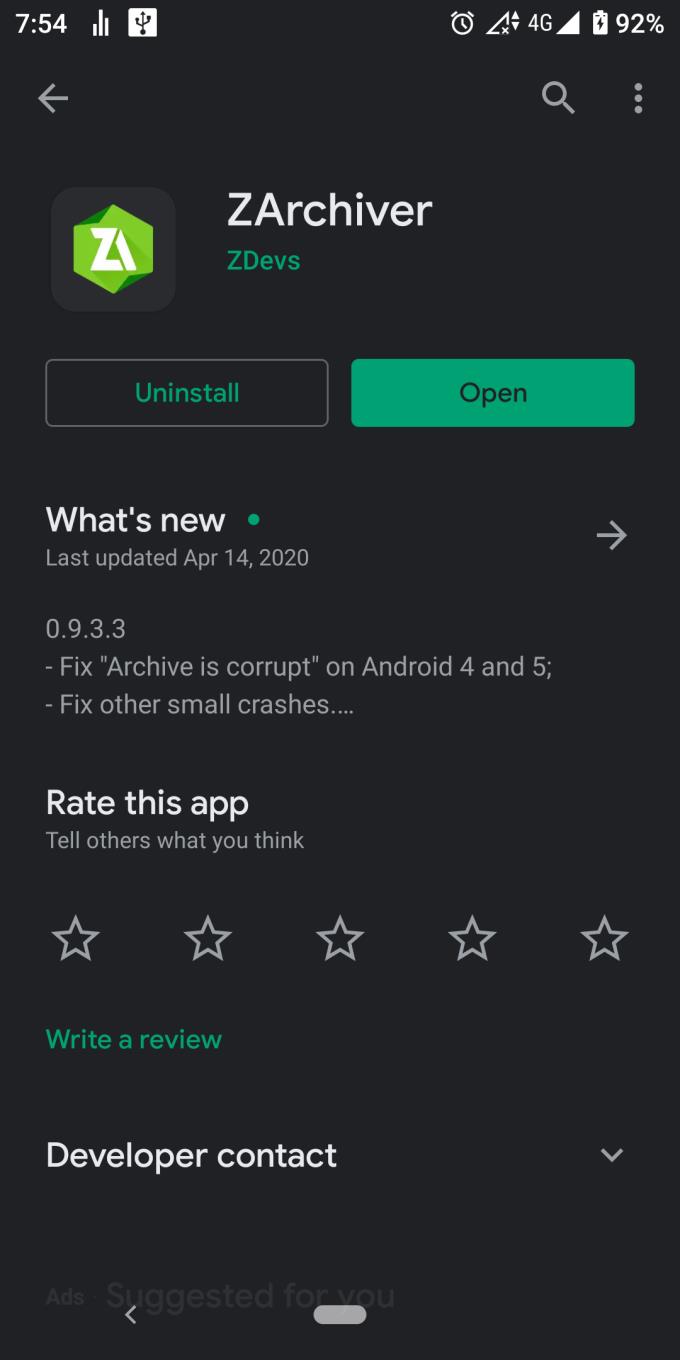 .
.
2. Opnaðu appið.
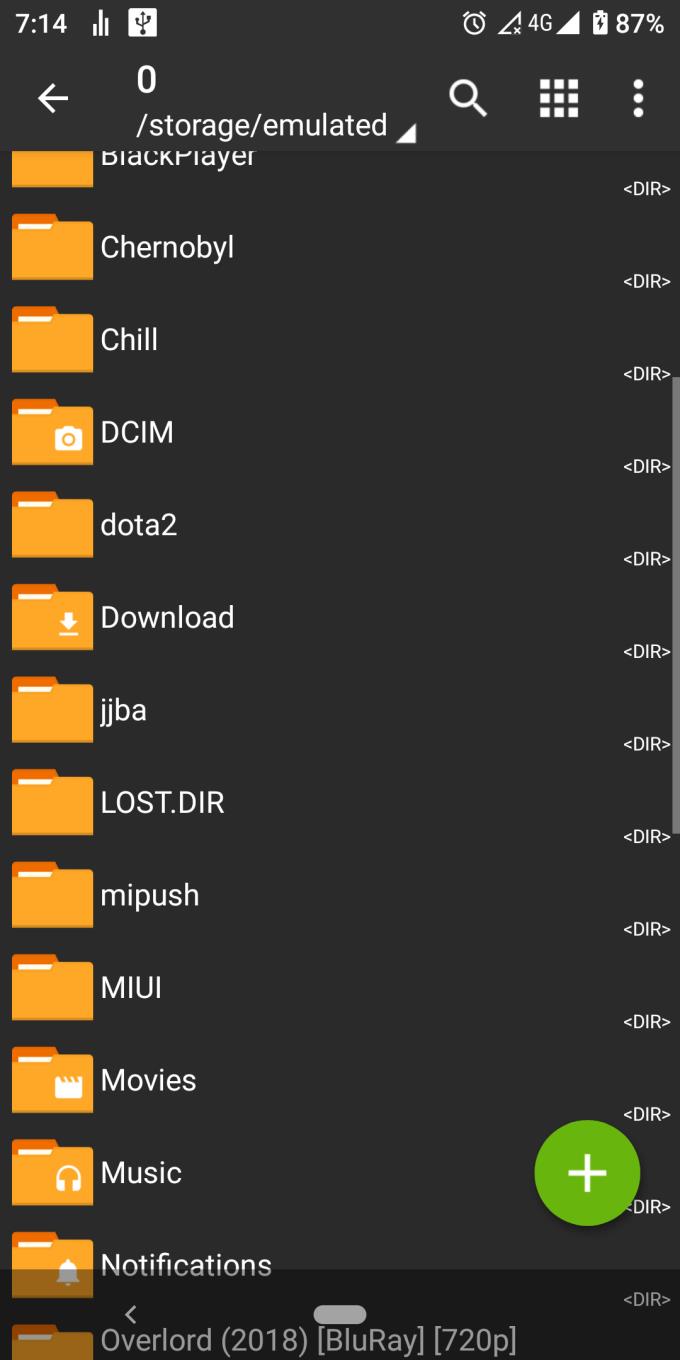 .
.
Skref 3. Veldu og finndu skrár sem þú vildir zip. Haltu hnappinum niðri og ýttu á þjöppunarhnappinn.
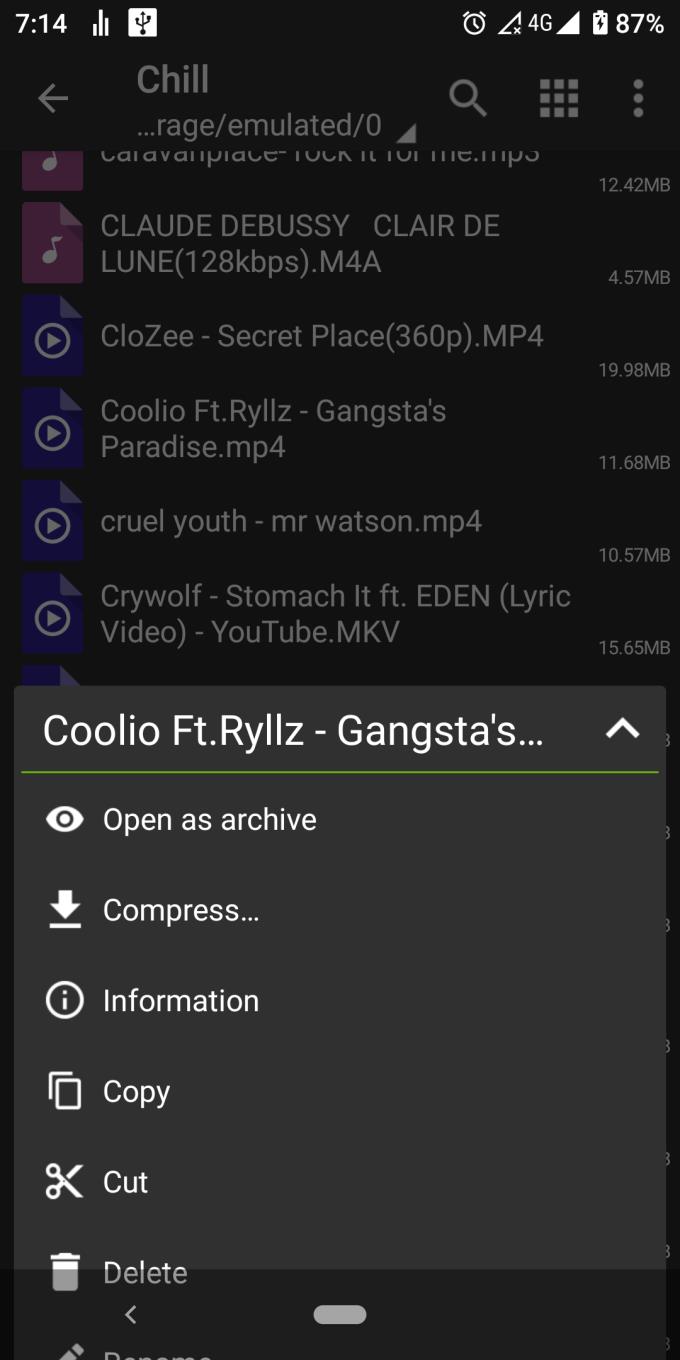 .
.
4. Veldu zip skjalasafn snið. Þú getur líka stillt þjöppunarstigið til að ákvarða hversu mikið þú vilt að skrárnar séu þjappaðar. Þú getur líka gefið skjalasafninu annað nafn, ákvarðað skráarskrána í geymslu, gefið skjalasafninu lykilorð og skipt skránni í nokkra hluta.
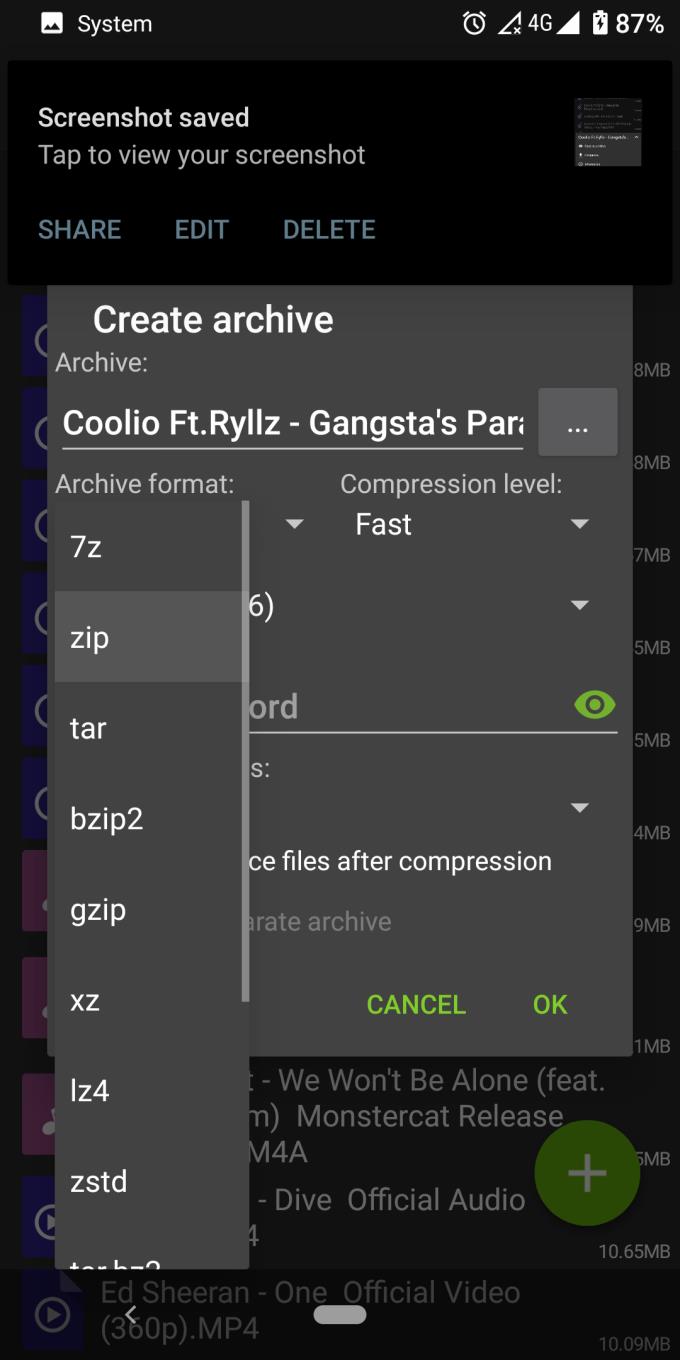 .
.
5. Eftir að allar aðlögun er lokið, ýttu á OK.
Og það er búið! Skrárnar þínar ættu nú að vera örugglega þjappaðar.
Sjáðu hvernig þú getur fundið hnitin fyrir hvaða stað sem er í heiminum í Google kortum fyrir Android, Windows og iPadOS.
Hvernig á að hætta að sjá staðsetningarskilaboðin í Chrome á Android, Windows 10 eða iPad.
Sjáðu hvaða skref á að fylgja til að fá aðgang að og eyða Google kortaefninu þínu. Svona á að eyða gömlum kortum.
Samsung Galaxy S24 heldur áfram arfleifð Samsung í nýsköpun og býður notendum upp á óaðfinnanlegt viðmót með auknum eiginleikum. Meðal margra þess
Samsung Galaxy S24 serían af snjallsímum, með flottri hönnun og öflugum eiginleikum, er vinsæll kostur fyrir notendur sem vilja Android í toppstandi
Hér eru nokkur forrit sem þú getur prófað til að hjálpa þér að ljúka áramótaheitinu þínu með hjálp Android tækisins.
Komdu í veg fyrir að Google visti allar framtíðarupptökur með því að fylgja nokkrum einföldum skrefum. Ef þú heldur að Google hafi þegar vistað eitthvað, sjáðu hvernig þú getur eytt hljóðunum þínum.
Galaxy S24, nýjasti flaggskipssnjallsíminn frá Samsung, hefur enn og aftur hækkað grettistaki fyrir farsímatækni. Með nýjustu eiginleikum sínum, töfrandi
Uppgötvaðu hvað símskeyti eru og hvernig þau eru frábrugðin hópum.
Ítarleg leiðarvísir með skjámyndum um hvernig á að stilla sjálfgefna heimasíðu í Google Chrome skjáborði eða farsímaútgáfum.








